Jak usunąć Twinui z domyślnych aplikacji w systemie Windows 10, 11
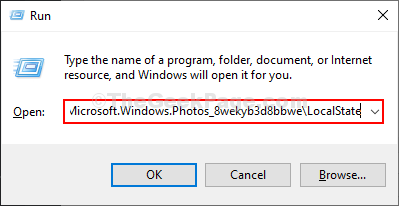
- 4717
- 272
- Pan Jeremiasz Więcek
Niektórzy użytkownicy systemu Windows 11 i Windows 10 narzekają na konkretny problem, w którym stoją Zdjęcie aplikacja. W problematycznych komputerach, po dwukrotnym kliknięciu zdjęcia, zamiast wyświetlać obraz, błąd o nazwie „Twinui”Pokazuje się. Jeśli jesteś w tej samej sytuacji, idź po te poprawki, a problem zostanie rozwiązany dość łatwo. Powinieneś także wypróbować te obejścia, aby wypróbować niektóre obejścia i sprawdzić, czy oferują one prostszą pomoc w tym problemie.
Wstępne obejścia-
1. Ponowne uruchomienie Twój komputer. Po ponownym uruchomieniu spróbuj otworzyć dowolny obraz na komputerze.
2. Sprawdź, czy taki Aktualizacja systemu Windows jest w toku lub nie. Jeśli jakaś aktualizacja jest w toku, zainstaluj ją na komputerze.
3. Zaktualizuj wszystkie aplikacje z Microsoft Store.
Jeśli nadal istnieje problem, postępuj zgodnie z tymi poprawkami
Fix-1 Użyj PowerShell-
1. Naciskać Klucz z systemem Windows+x.
2. Następnie musisz kliknąć „Windows PowerShell (administrator)„Aby zainicjować PowerShell terminal z prawami administracyjnymi.
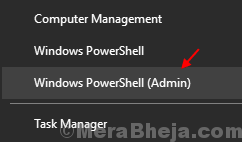
2. Kopiuj to polecenie i pasta to w PowerShell okno, a następnie uderzyć Wchodzić.
Get-AppxPackage | Foreach add -appxpackage -DisableDevelopmentMode -rejestruj ”$ ($ _.Instalacja) \ appxManifest.xml "

Po wykonaniu polecenia na komputerze zamknij PowerShell okno.
Kliknij dwukrotnie dowolny obraz, aby go otworzyć. Sprawdź, czy nadal masz do czynienia z błędem, czy nie.
Fix-2 pusty folder stanu lokalnego-
Opróżnianie Stan lokalny Folder rozwiązał ten problem dla wielu użytkowników. Wykonaj następujące kroki, aby zrobić to samo na komputerze-
1. Naciskając Klucz Windows+R możesz uruchomić Uruchomić okno.
2. Aby otworzyć tę lokalizację folderu, kopiuj wklej w Uruchomić okno i uderz Wchodzić.
%AppData%\… \ Local \ Packages \ Microsoft.Okna.Photo_8WyB3D8BBWE \ LocalState
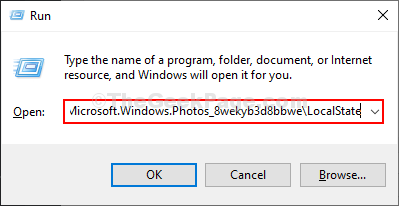
Lokalny State Folder zostanie otwarty.
3. w Localstate folder, naciśnij klawisz kontrolny+A aby wybrać wszystkie elementy.
4. Teraz naciśnijUsuwać„Klucz z klawiatury, aby usunąć wszystkie te zawartość.
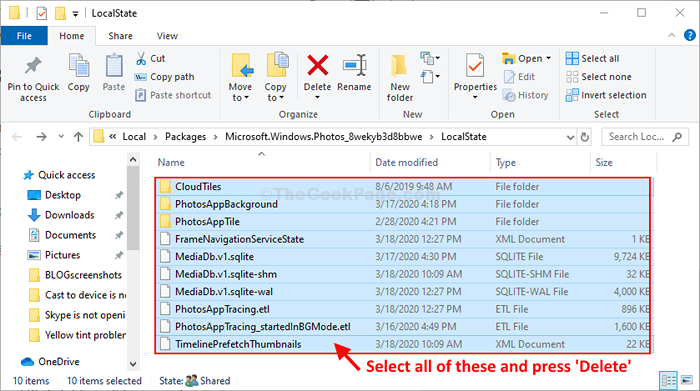
Ponowne uruchomienie Twój komputer, aby zmiany wdała się.
Po ponownym uruchomieniu powinieneś być w stanie otwierać obrazy na komputerze bez żadnych dalszych problemów. Twinui Problem należy rozwiązać.
- « Jak znaleźć czas pracy systemu w systemie Windows 10
- Napraw system Windows 10 utknięty w trybie tabletu w systemie Windows 10 »

